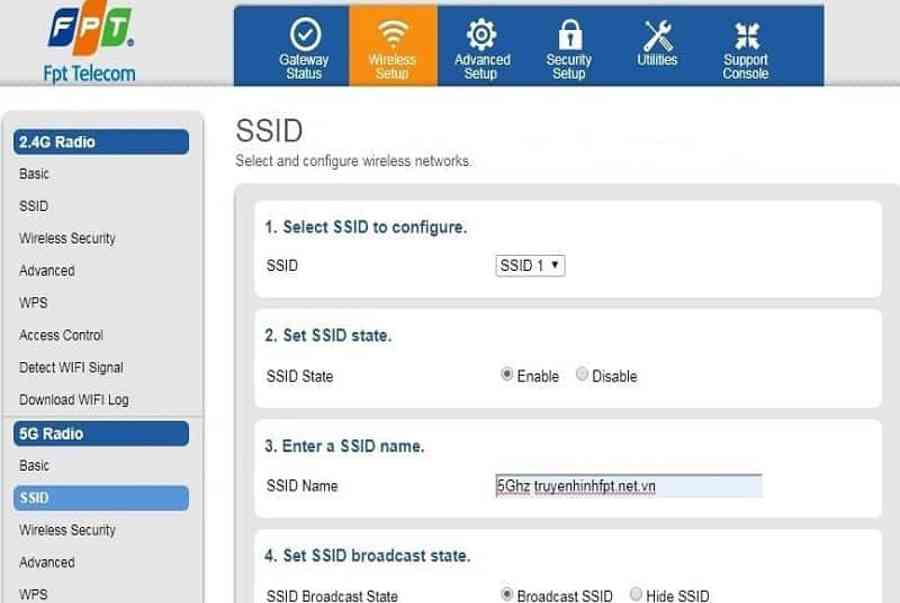Vật dụng cần thiết để cấu hình và cài đặt modem wifi FPT G97RG6M
- 01 chiếc bút bi
- 01 chiếc laptop hoặc thay thế bằng máy tính bàn đều được
- 01 dây mạng LAN 1m được cắm từ modem đem cần cấu hình đến laptop.
- 01 dây mạng LAN dài cắm vào modem máy chủ đến modem đã cấu hình.
- Bạn cũng nên xem xét các đèn tín hiệu, nút bấm trên modem wifi FPT G97RG6M.
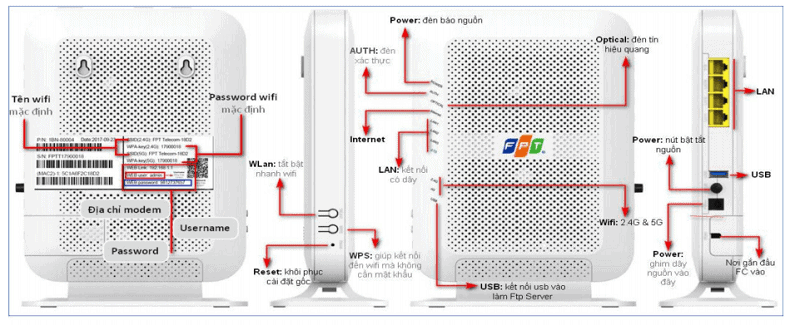
Các bước thực hiện cấu hình và cài đặt modem wifi FPT G97RG6M
Bước 1: Reset cứng modem về bản máy tính
- Sử dụng đầu bút bi để thực hiện reset cứng modem về đúng cấu hình Factory nhà máy. Điều này sẽ giúp xóa tất cả các cấu hình trước đó của modem wifi FPT G97RG6M.
- Muốn reset các bạn sử dụng đầu bút bi cắm vào lỗ reset trên modem, giữ nguyên từ 7 – 10 giây. Khi nào tất cả các đèn trên modem tắt hết chỉ còn lại đèn Power sáng là được. Bạn cũng nên chú ý xem modem đã được cắm cấp nguồn từ trước hay chưa?.
Xem thêm: Các đèn tín hiệu trên modem wifi FPT
Bạn đang đọc: Hướng dẫn cấu hình và cài đặt modem wifi FPT G97RG6M
Bước 2: Đăng nhập modem wifi FPT G97RG6M cấu hình và cài đặt
- Khi thấy modem đã reset bạn lật mặt sau modem ra. Nhà sản xuất đã ghi sẵn các thông số như địa chỉ modem mặc định (192.168.1.1) + user (admin) + pass web (mỗi modem có một pass khác nhau).
- Trên máy tính bạn truy cập vào địa chỉ web http://192.168.1.1/login.html

- Màn hình giao diện đăng nhập gpon home gateway login hiện nay. Bạn nhập vào một số thông tin user, pass như sau modem đã xem ở bước trên, chọn Login.
Bước 3: Cài đặt mạng wifi băng tần 2.4Ghz
- Cài đặt tên wifi 2.4Ghz: Khi đã đăng nhập vào modem từ menu trên cùng chọn sang tab Wireless Setup. Menu bên trái chọn vào SSID, tại dòng SSID Name bạn nhập tên wifi cần đặt. Kéo xuống dưới chọn Apply.

- Cài đặt mật khẩu wifi 2.4Ghz: Bạn chuyển sang menu Wireless Security. Tại dòng Security Passphrase nhập mật khẩu cần cài đặt cho wifi 2.4Ghz.
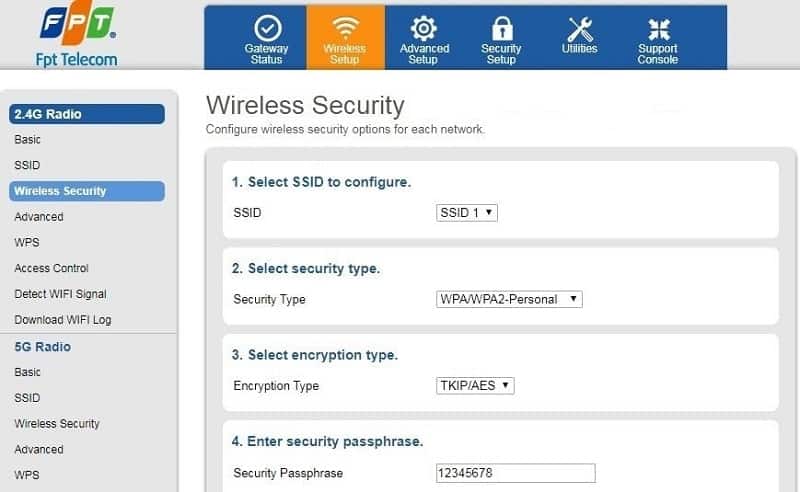
Bước 4: Cài đặt mạng wifi băng tần 5Ghz
- Cài đặt tên wifi 5Ghz: Chúng cũng thực hiện tương tự như tại 2.4Ghz. Menu bên trái chọn vào SSID, tại dòng SSID name nhập tên wifi cần đặt, kéo xuống dưới chọn Apply.

- Cài đặt mật khẩu wifi 5Ghz: Bạn chuyển sang menu Wireless Security. Tại dòng Security Passphrase nhập mật khẩu cần cài đặt cho mạng wifi 5Ghz. Sau đó kéo xuống dưới chọn Apply. Bạn sẽ chờ một chút để modem thiết lập cấu hình lưu.
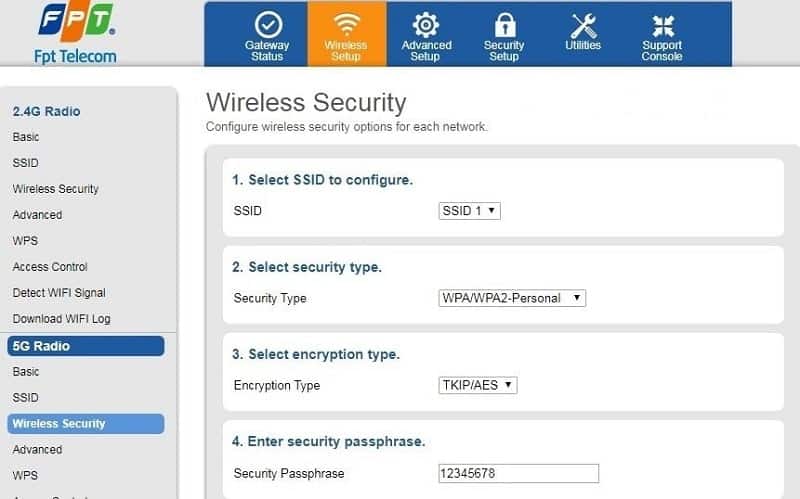
Bước 5: Tắt DHCP biến modem G97RG6M thành bộ phát wifi
- Bạn chuyển sang ta Advanced Setup. Tại dòng DHCP Server tích hợp vào ô Disable để tắt tính năng DHCP modem biến modem thành bộ phát wifi.
- Tại dòng IP Address đổi số 1 sau cùng thành số 50 hay 60 đều được. Mục đích chính là đặt lại địa chỉ bộ phát để chúng không bị trùng địa chỉ IP modem tổng. Đặt số càng lớn từ 50 đến 99 để không bị trùng thiết bị khác. Nếu không sẽ bị xung đột IP, dẫn đến mất mạng.
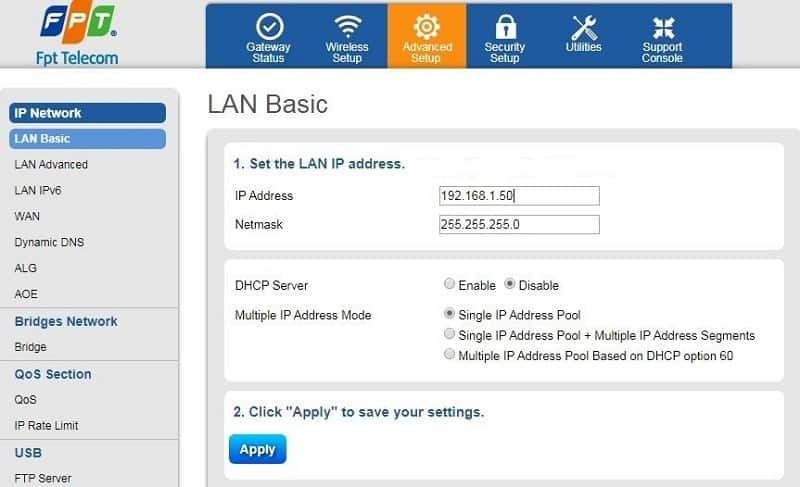
- Khi đã hoàn tất bạn chọn Apply để lưu thông số cấu hình. Vậy là quá trình cấu hình đã được hoàn tất rồi các bạn nhé.
Vậy là đã hoàn tất 5 bước những bạn chỉ cần rút dây mạng LAN cắm từ modem vừa cấu hình vào máy tính. Cắm dây mạng từ modem tổng cho đến modem bộ phát vừa cấu hình. Mục đích chính của chúng là cấp mạng cho hàng loạt phát. Giờ đây những bạn hãy mở điện thoại cảm ứng lên tìm mạng wifi có sẵn sẽ hiện lên 2 mạng wifi 2.4 Ghz và 5G hz cùng đang phát .
Source: https://sangtaotrongtamtay.vn
Category: Công nghệ